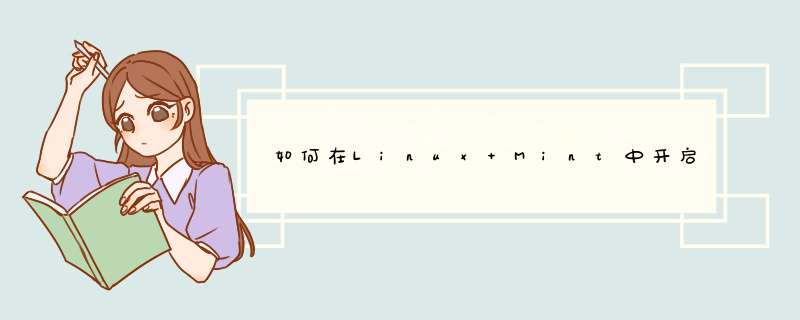
$sudo apt-get install compiz compiz-plugins compiz-plugins-main python-compizconfig compizconfig-settings-manager compiz-plugins-extra
第二步:加入启动
menu->首选项->启动应用程序[Startup Applications]
(1) 增加启动项
compiz --replace
linux <wbr>mint <wbr>开启桌面特效 <wbr>[3D]
重启系统 在第三步
第三步:设置compiz
Menu->首选择->CompizConfig设置管理器 [ CompizConfig Settings Manager ]
1.点击[常规选项]General options
桌面尺寸[Desktop Size]:
(1)水平虚拟尺寸:4
(2)垂直虚拟尺寸:1
(3)桌面数量:1
2.勾上 旋转立方体[Rotate Cube] ,桌面立方体[Desktop Cube]
Ctrl+alt+向左/向右键或Ctrl+alt+鼠标左键,看效果
3.点击 旋转立方体[Rotate Cube] :
缩放:1
速度:1
4. 勾选[Scale]->点击
绑定:启用所有窗口的窗口拾取器 点击None 选择右上角小红块->OK
[当有窗口打开时,把鼠标放到显示器的右上角,看效果]
5.勾选[Expo]->点击
绑定:Expo edge 点击None 选择左上角小红块->OK
[当有窗口打开时,把鼠标放到显示器的左上角,看效果]
6.勾选 Effects->窗口装饰
7.勾选 Windows Management->移动窗口[Move Window]->点击
不透明度[Opacity]:70
8 勾选 调整窗口大小
大功告成
可以在安装docky做配合,,使用效果很OK
远程登录Linux图形界面的 *** 作方法和步骤如下:
1、首先,需要打开xmanager的文件目录并找到xbrowser来打开,如下图所示。
2、其次,完成上述步骤后,单击“New”按钮以创建新的连接,如下图所示。
3、接着,完成上述步骤后,在d出的窗口中选择XDMCP项目,然后单击下一步继续,如下图所示。
4、然后,完成上述步骤后,输入要访问的系统的IP地址, 然后点击下一步,如下图所示。
5、随后,创建完成后,双击如图所示的图标,输入用户名和密码登录到要访问的系统,如下图所示。
6、最后,完成上述步骤后,就远程登录到了Linux图形界面,可以执行各种 *** 作,如下图所示。
一、安装xshell
二、安装Xmanager Enterprise
三、启动Xmanager - Passive
四、启动Xshell,远程连接Linux
五、执行 export DISPLAY=客户端机器IP(使用Xshell端的机器IP):0.0
a) 例如:export DISPLAY=192.168.1.9:0.0
六、安装X-window必要支持包
sudo yum install xorg-x11-xauth xorg-x11-fonts-* xorg-x11-font-utils xorg-x11-fonts-Type1 xclock
七、执行: xhost +
八、执行: xclock
欢迎分享,转载请注明来源:内存溢出

 微信扫一扫
微信扫一扫
 支付宝扫一扫
支付宝扫一扫
评论列表(0条)